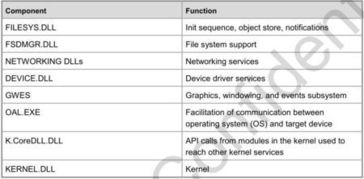- 时间:2025-02-02 13:19:17
- 浏览:
手机里的视频是不是越来越多,占满了宝贵的存储空间?别急,今天就来教你怎么轻松把安卓手机里的视频导出来,备份或者分享给小伙伴!
一、数据线连接,简单直接
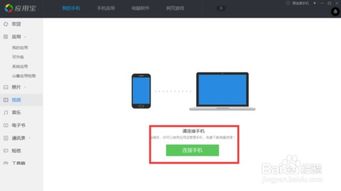
最传统也是最直接的方法,就是用USB数据线把你的安卓手机和电脑连接起来。
步骤:
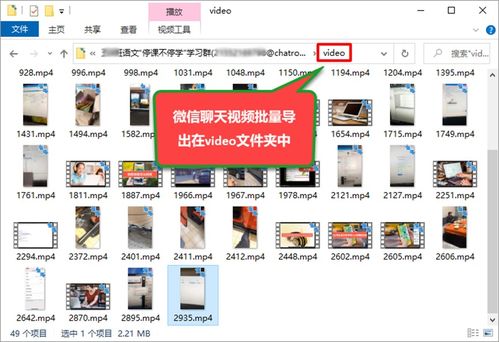
1. 找一根USB数据线,一头插手机,一头插电脑。
2. 在手机上找到“文件传输”模式,这个一般在手机的设置里。
3. 电脑上打开文件资源管理器,找到你的手机设备。
4. 在手机设备里找到视频存储文件夹,比如DCIM或者Camera。
5. 复制你想要导出的视频文件,粘贴到电脑上。
优点:
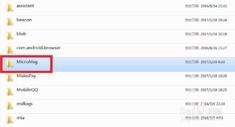
- 不需要额外软件,操作简单。
- 适合小批量文件传输。
缺点:
- 文件大的时候传输时间较长,容易中断或失败。
- 部分设备可能无法识别文件或视频。
- 不支持批量自动管理,需要手动查找和整理。
二、微信/QQ,轻松分享
微信和QQ可是咱们国内最常用的聊天工具,用它们来导出视频也是相当方便的。
步骤:
1. 打开微信或QQ,找到你想要导出的视频。
2. 点击分享,选择“文件传输助手”。
3. 登录电脑版的微信或QQ,打开文件传输助手。
4. 下载视频文件到电脑。
优点:
- 操作简便,无需数据线连接。
- 视频大小在限制范围内时(微信最大100MB,QQ最大4GB),传输速度较快。
缺点:
- 视频大小受限,超大视频文件需要进行分割或压缩,影响视频质量。
- 文件较多时,逐一传输耗时长,效率较低。
三、专业工具,高效便捷
如果你需要更高效、更便捷的导出方式,那么可以考虑使用一些专业的第三方工具。?
推荐工具:iReaShare Androi
这个工具支持批量导出视频,操作简单,而且传输速度快,非常适合需要大量导出视频的用户。
四、BILIBILI视频缓存导出
如果你在BILIBILI上下载了很多视频,想要导出缓存,可以试试以下方法。
步骤:
1. 下载ES文件浏览器,并授予访问权限。
2. 进入主界面,选择侧边导航按钮,选择本地选项。
3. 选择主目录,点击进入主目录文件夹界面。
4. 选择Android文件夹,然后进入data文件夹。
5. 找到tv.danmuku.bilibili文件夹,进入download目录。
6. 找到你想要导出的视频,长按选中,选择更多选项,分享或保存到其他应用。
五、录屏大师,轻松导出
如果你经常使用录屏大师录制屏幕,那么导出视频也是相当简单的。
步骤:
1. 打开录屏大师,点击页面底部的“视频”选项。
2. 找到你想要导出的视频,点击右侧的三个点。
3. 在弹出的下拉选项中选择“导出”即可。
六、手机腾讯视频导出
如果你在手机腾讯视频上看了很多视频,想要导出,也可以试试以下方法。
方法一:分享链接下载
1. 打开腾讯视频,找到要导出的视频。
2. 点击视频下方的“分享”按钮。
3. 选择“分享链接”。
4. 将链接发送给其他人,对方点击即可下载。
方法二:第三方工具下载
1. 在手机应用商店下载一个视频下载器,如迅雷极速版、快手极速版。
2. 打开下载器,粘贴腾讯视频的播放链接。
3. 点击下载按钮,选择合适的视频格式和清晰度。
4. 下载完成即可在下载器的已下载列表中找到导出的视频。
方法三:安卓手机root后使用文件管理器复制视频文件
1. 在安卓手机上获取root权限。
2. 安装ES文件浏览器(或类似的带有root权限的文件管理器)。
3. 打开ES文件浏览器,找到以下路径:/data/data/com.tencent.qqlive/files/video/txsource/。
4. 根据需要复制或移动导出视频文件。
以上就是安卓系统导出视频的几种方法,希望对你有所帮助!